我们知道电脑是我们常用的电子工具之一,有时候玩游戏,听音乐发现在使用电脑过程中电脑没声音了,那电脑没声音怎么办呢?点击音量调节,调到最大也无济于事,真是件麻烦的事情。下面就教大家电脑没声音解决方法。我们一起来看看吧。
具体的电脑没声音解决方法如下:
1、鼠标右键点击此电脑,选择属性,控制面板主页;
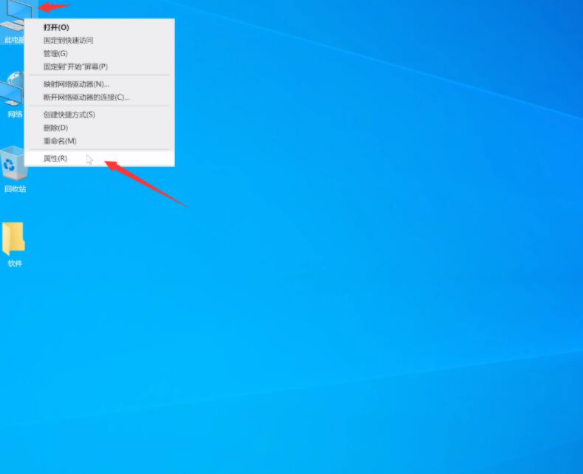
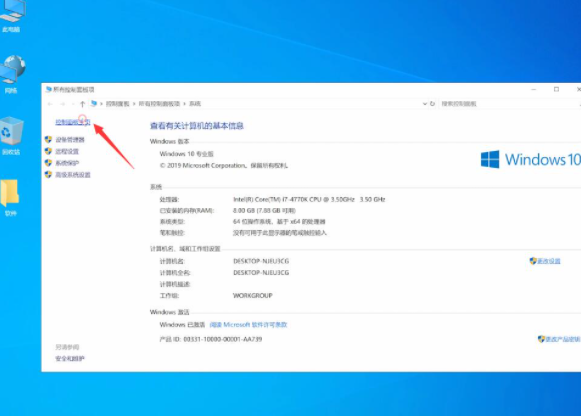
2、把查看方式设置为类别,点击系统和安全;
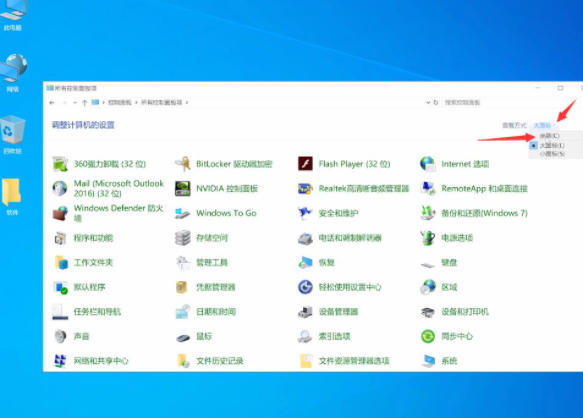
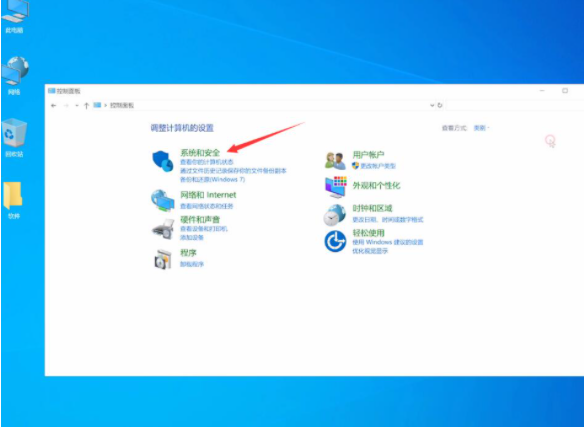
3、打开安全和维护项目下的常见计算机问题疑难解答;
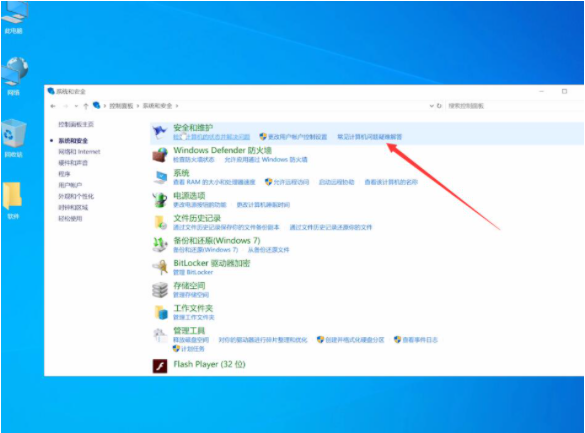
4、点击播放音频,运行疑难解答,下一步;
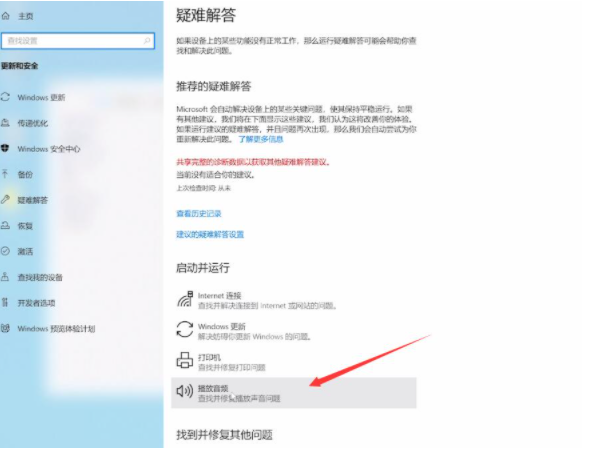
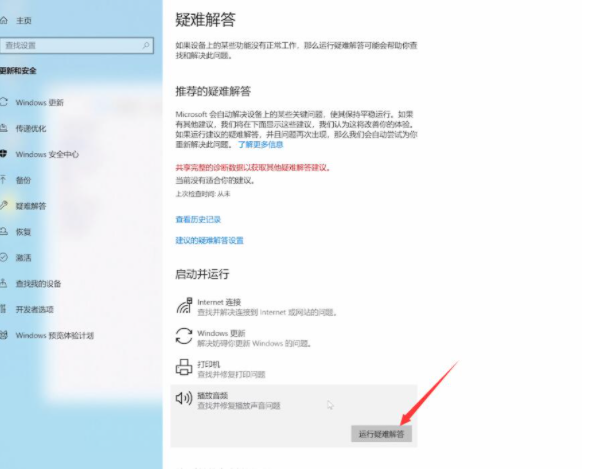
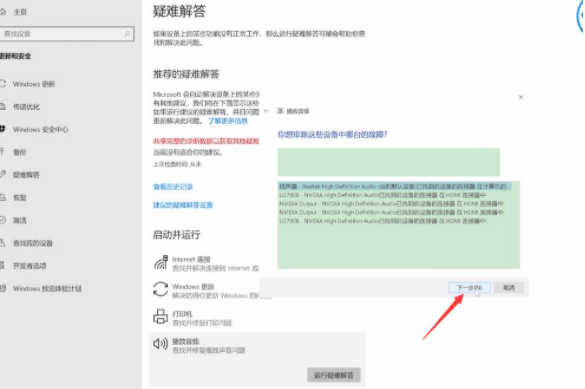
5、好的,请打开音频增强功能,关闭,确定;
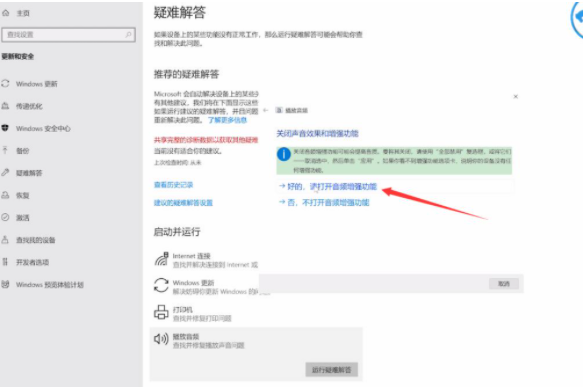
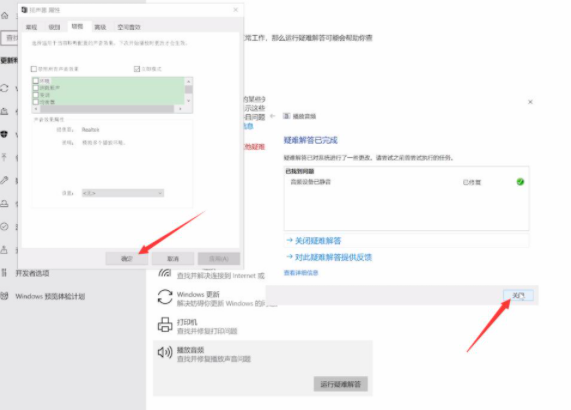
6、右键扬声器,点击打开音量合成器,在音量合成器中移动音量滑块;
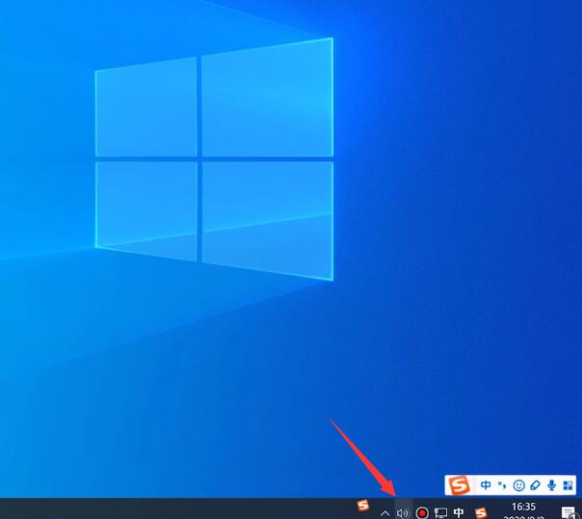
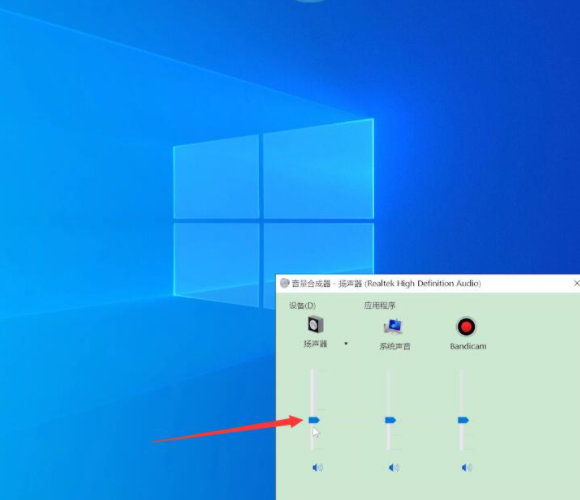
7、鼠标右键点击此电脑,选择属性,控制面板主页;

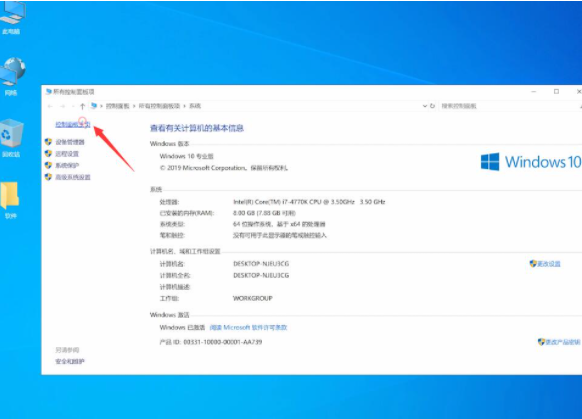
8、将查看方式改大图标,点击Realtek高清晰音频管理器;
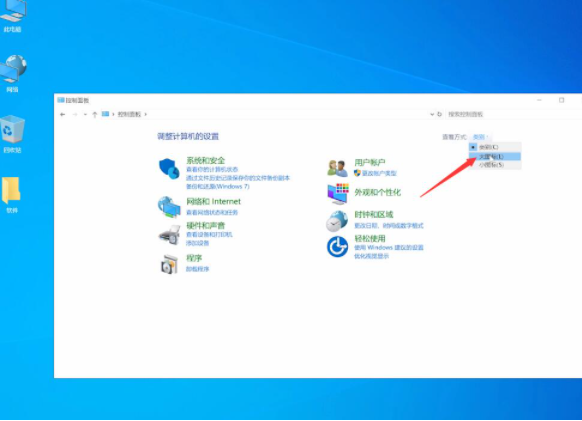
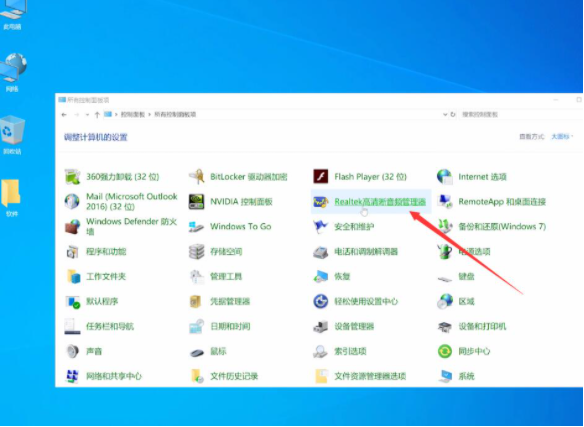
9、在右下方点击工具图标,关闭禁用前面板插孔检测即可。
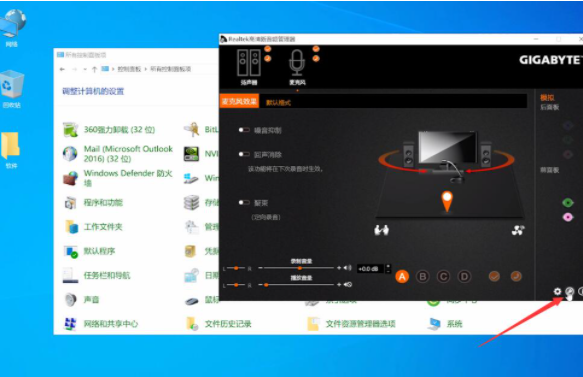
以上就是小编带来的电脑没声音怎么办的全部内容,希望可以提供帮助。
Copyright ©2018-2023 www.958358.com 粤ICP备19111771号-7